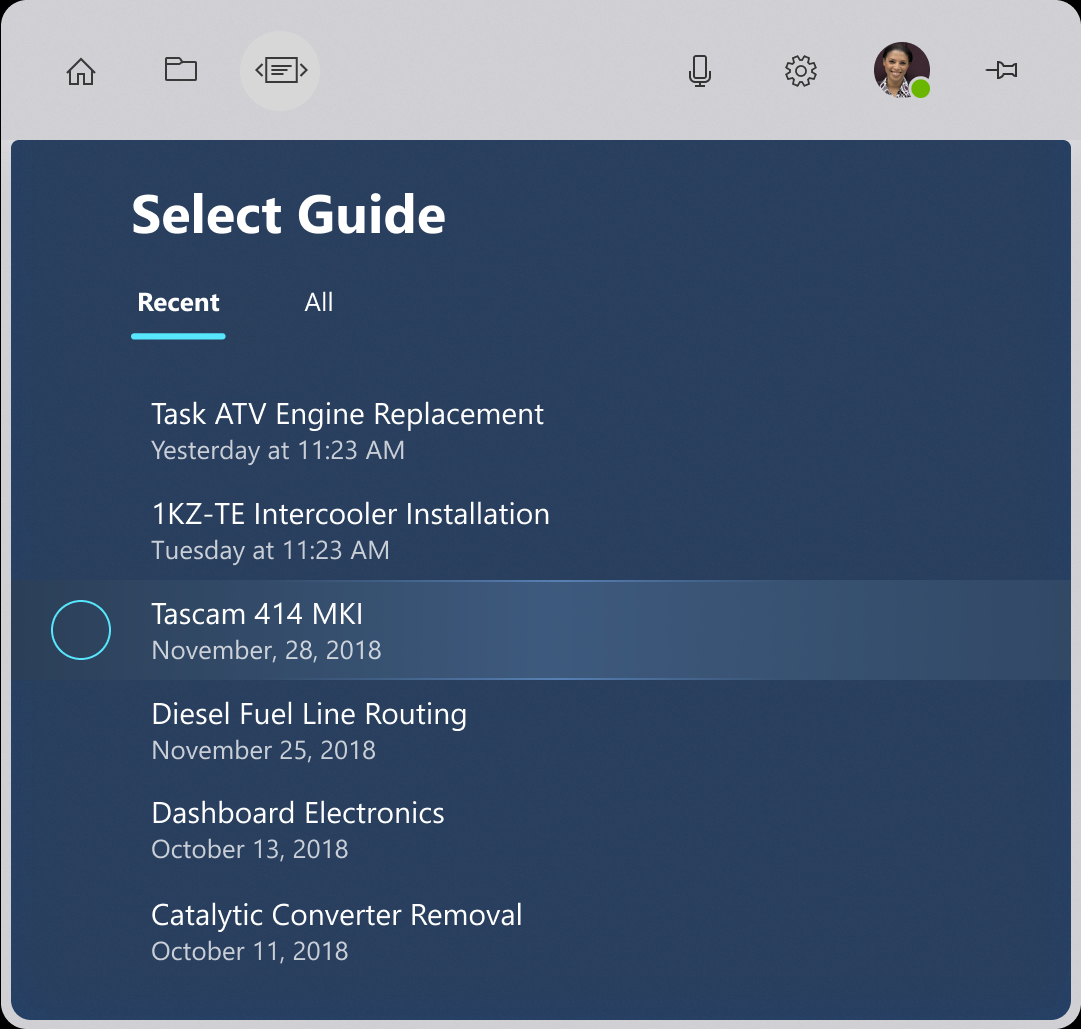Huvud-blick och bo
När händer är upptagna med verktyg och delar kan gester vara omständliga eller omöjliga. Röstkommandon, som gester, kan vara otillförlitliga i vissa sammanhang, till exempel under alltför höga förhållanden. Dessutom är det inte allmänt vanligt att använda röst för att styra datorer, men det är verkligen att få ånga! Huvud-blick och bo erbjuder den mest välbekanta och lätthanterliga mekanismen för att arbeta heads-up och handsfree på HoloLens. Dessutom är huvud-blick och bo 100% tillförlitlig oberoende av brusstörningar eller tystnadsbegränsningar i driftmiljön.
Scenarier
Huvud-blick och bo är bra i scenarier där en persons händer är upptagna med andra uppgifter. Funktionen är också användbar när rösten inte är 100 % tillförlitlig eller tillgänglig på grund av miljömässiga eller sociala begränsningar. Ett bra exempel är en person som bär en HoloLens för att lägga över referensinformation medan du reparerar en bilmotor. Deras händer är upptagna med verktyg eller stöd för kroppen när de lutar sig in i motorutrymmet. Garageutrymmet är högt, med konstant banging och surrande av verktyg, vilket gör röstkommandon svåra. Med huvud och bält kan personen som använder HoloLens säkert navigera i sitt referensmaterial utan att avbryta arbetsflödet.
Stöd för enheter
| Indatamodell | HoloLens (första generationen) | HoloLens 2 | Integrerande headset |
| Huvud-blick och bo | ✔️ Rekommenderas | ✔️ Rekommenderas | ✔️ Rekommenderas |
Designprinciper
Undvik "Blick som ett vapen"
Huvud-blick och bo kräver visuell feedback för att vara intuitiv, men för mycket feedback kan framkalla ångest. Feedbacken bör hjälpa en användare att veta vad de riktar in sig på, men inte automatiskt välja den mot sin avsikt. När du läser text, ikoner och etiketter måste du ge användarna tid att absorbera informationen innan de väljer.
Sök Goldilocks hastighet
Dwell-interaktioner kan ha olika timers baserat på navigeringens inverkan . Vanligare funktioner drar vanligtvis nytta av snabbare fyllningstider, medan fler följdfunktioner kan dra nytta av längre fyllningstider. När du använder en fyllningseffekt för att visa dessa timers kan animeringskurvor av fyllningsfärgen positivt påverka en känsla av snabbare fyllningstider. Hänsyn bör tas för att aktivera användarens beslut från snabba/medelstora/långsamma åsidosättningar av fyllningshastighet.
Säg nej till yo-yo-effekt
Yo-yo-effekten är ett obekvämt mönster för huvudrörelser som inträffar när innehållsplaceringen och kontrollen huvud-blick/ält tvingar människor att titta upp och ner upprepade gånger. Till exempel leder ett listnavigeringsfält med huvud-blicken och uppehållsknappen längst ned till en loop av - titta ner för att bo, titta upp på resultat, titta ner för att bo och så vidare. Det resulterande mönstret är obekvämt, så vi rekommenderar att du placerar navigeringskontroller på en central plats som kräver mindre fram och tillbaka. Placering av uppehållsknappar baserat på deras effekter blir viktigt för komforten.
s
Riktlinjer och metodtips för UX
Målstorlekar
För att vara lättillgänglig måste huvud-blick- och bomål vara tillräckligt stora för att titta bekvämt och hålla huvudet stabilt på målet under den föreskrivna tiden. Vi rekommenderar en minsta målstorlek på 2 grader för att uppnå den mest bekväma upplevelsen.
Visuell feedback
När du använder en radiell fyllning för att representera dwell-timern börjar du från mitten av knappen. Ett konsekvent svar är mindre förvirrande än alla olika riktningar på olika knappar.
- Den här regeln kan dock brytas för riktningsinteraktioner (till exempel navigering uppåt/nedåt/vänster/höger och så vidare). Microsoft Dynamics 365-guider gör till exempel ett undantag när NEXT/BACK är högerfyllningar till vänster.
- Överväg att invertera radiell fyllning utifrån, för scenarier som att växla från en knapp. Den omvända känslan av att trycka på en knapp är ett fint visuellt mönster att underhålla.
Progressivt avslöjande
Progressivt avslöjande innebär att endast visa så mycket information som är relevant i varje fas av en interaktion. För ält innebär det att dwell-målet visas på markeringar (till exempel i en listkontroll).
Överdimensionerade mål
Dwell-regionen kan vara större än den inaktiva ikonen för att göra den enklare att använda, till exempel bakåtknappen i Microsoft Dynamics 365 Guider.
Förhindra flimmer med fördröjd feedback
Använd en kort fördröjning innan du startar visuell feedback för att undvika flimrande när någon passerar över ett uppehållsmål.
- För knappar som interageras med ofta håller du fördröjningen kort så att programmet känns reaktivt.
- För knappar som interagerar sällan kan en längre fördröjning vara lämplig för att undvika att gränssnittet känns ryckigt.
Användargränssnittsmönster
Knappar med hög frekvens
Knappar med hög frekvens är knappar som används ofta i ett program. Ett bra exempel på dessa är nästa och bakåtknappar i Microsoft Dynamics 365 Guider.
Rekommendationer
- Högfrekventa knappar ska vara stora, lättare att träffa med huvud-blick
- Håll dig nära ögonhöjden för att undvika ergonomisk påfrestning.
Bild: Nästa knapp för Microsoft Dynamics 365 Guider
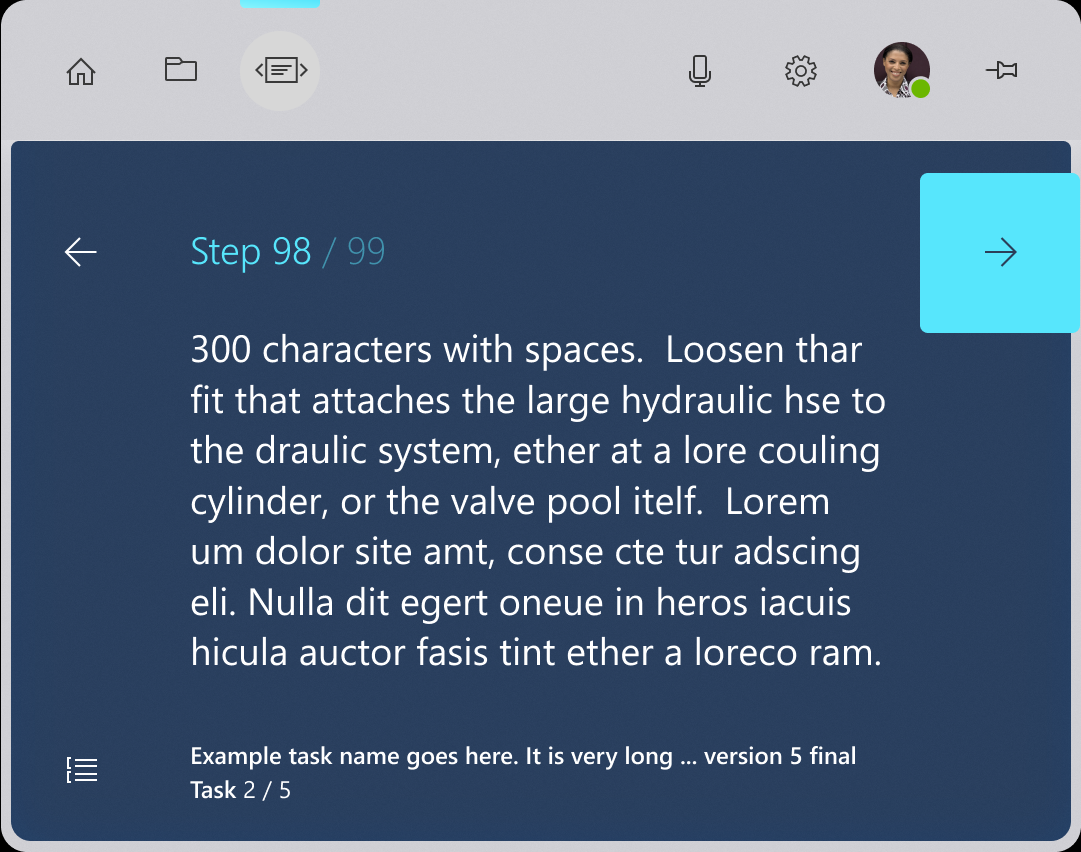
Knappar med låg frekvens
Lågfrekventa knappar är knappar som inte interageras med lika regelbundet i hela programmet. Ett bra exempel kan vara en knapp för att komma åt inställningsmenyn eller en knapp för att rensa allt arbete.
- Försök att hålla dessa knappar ur vägen för frekventa huvud-blick vägar för att undvika oavsiktlig aktivering.
Bekräftelser
När en åtgärd har betydande inverkan, till exempel att debitera pengar, ta bort arbete eller starta en lång process, är det bra att bekräfta att en person är avsedd att välja en knapp.
Rekommendationer
- Visa markeringens markering på huvudknappen.
- Visa dwell-målet samtidigt som markeringen markeras.
- För den sekundära knappen avslöjar du dwell-målet på huvud-blicken.
Bild: Bekräftelsedialogruta för Microsoft Dynamics 365 Guides
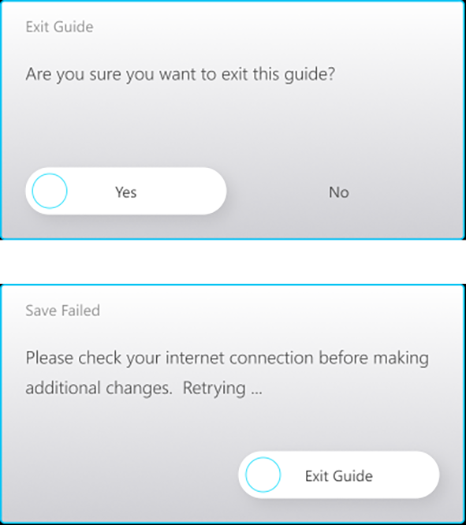
Växla knappar
Växlingsknappar kräver viss nyanserad logik för att fungera korrekt. När en person bor på en växlingsknapp och aktiverar den måste de avsluta knappen och sedan återgå till att starta om dwell-logiken. Det är viktigt att taglable-knappar har ett tydligt aktivt eller inaktivt tillstånd.
Visa en lista över vyer
Listvyer är en särskild utmaning för indata från huvud och älta. Personer kan skanna innehållet utan att känna att det måste tippa runt dwell-målen.
Rekommendationer
- Ha hela raden markerad när huvudskådning men börjar inte bo om inte huvud-blicken är på det specifika bomålet.
- Visa endast målet för uppehåll när raden är markerad för att minska bruset i visuella objekt.
- Var tydlig och konsekvent med positionen för bomål.
- Visa inte alla dwell-mål samtidigt för att undvika repetitivt användargränssnitt.
- Återanvänd samma mönster så ofta som möjligt för att etablera UX-bekanthet.
Bild: Microsoft Dynamics 365 Guider-lista